
このチュートリアルでは、Ubuntu 17.10 Artful AardvarkにLEMPをインストールする方法を紹介します。知らなかった人のために、知らなかった人のために、ALEMPソフトウェアスタックは、サーバーが動的なWebサイトやWebアプリをホストできるようにするために通常一緒にインストールされるオープンソースソフトウェアのグループです。この用語は、実際にはLinuxオペレーティングシステムとNginx Webサーバー(Apacheコンポーネントの代わり)を表す略語です。サイトデータは(MariaDBを使用して)MySQLデータベースに保存され、動的コンテンツはPHPによって処理されます。
この記事は、少なくともLinuxの基本的な知識があり、シェルの使用方法を知っていること、そして最も重要なこととして、サイトを独自のVPSでホストしていることを前提としています。インストールは非常に簡単で、ルートアカウントで実行されていますが、そうでない場合は、'sudoを追加する必要があります。 ‘ルート権限を取得するコマンドに。 Ubuntu Ubuntu 17.10ArtfulAardvarkサーバーにLEMPStackを段階的にインストールする方法を説明します。
Ubuntu 17.10ArtfulAardvarkにLEMPをインストールする
手順1.まず、次のapt-getを実行して、すべてのシステムパッケージが最新であることを確認します。 ターミナルのコマンド。
sudo apt-get update sudo apt-get upgrade
ステップ2.Ubuntu17.10にNginxをインストールします。
Ubuntuのデフォルトのパッケージマネージャーであるapt-getを使用してNginxをインストールします:
sudo apt-get install nginx
次のコマンドを使用してNginxサービスを開始します:
sudo systemctl start nginx
お気に入りのウェブブラウザを開いてURLhttp:// your-server’s-addressを入力すると、Nginxが実際に実行されていることを確認できます。インストールされている場合は、次のように表示されます。
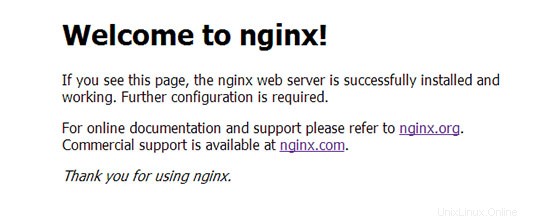
ステップ3NginxWebサーバーを設定します。
NginxをPHPで正しく動作させるには、Nginx構成ファイルに変更を加える必要があります。このガイドでは、単純なNginx構成ファイルを使用します。
sudo nano /etc/nginx/sites-available/default
以下をテキストエディタにコピーします:
server {
listen 80;
server_name your_domain_name.com;
root /usr/share/nginx/html;
index index.php index.html;
location / {
try_files $uri $uri/ =404;
}
error_page 404 /404.html;
error_page 500 502 503 504 /50x.html;
location = /50x.html {
root /var/www/html;
}
location ~ \.php$ {
try_files $uri =404;
fastcgi_pass unix:/var/run/php5-fpm.sock;
fastcgi_index index.php;
fastcgi_param SCRIPT_FILENAME $document_root$fastcgi_script_name;
include fastcgi_params;
}
} ファイルの編集が終了したら、次のコマンドでNginxを再起動します:
sudo nginx -t sudo systemctl restart nginx
ステップ4.Ubuntu17.10にMySQLをインストールします。
MySQLをUbuntu17.10にインストールするには、次のコマンドを実行します。
sudo apt-get install mysql-server php7.0-mysql
完了したら、次のコマンドを実行してMySQLがインストールされていることを確認できます。
systemctl status mysql
デフォルトでは、MySQLは強化されていません。mysql_secure_installationを使用してMySQLを保護できます。 脚本。ルートパスワードを設定し、匿名ユーザーを削除し、リモートルートログインを禁止し、テストデータベースと安全なMySQLへのアクセスを削除する各手順を注意深く読んでください。
mysql_secure_installation
次のように構成します:
- Set root password? [Y/n] y - Remove anonymous users? [Y/n] y - Disallow root login remotely? [Y/n] y - Remove test database and access to it? [Y/n] y - Reload privilege tables now? [Y/n] y
MySQLにログインするには、次のコマンドを使用します(MySQLデータベースにログインするために使用するコマンドと同じであることに注意してください):
mysql -u root -p
ステップ5.Ubuntu17.10へのPHPのインストールと構成
インストールを開始するには、次のコマンドを使用してUbuntu17.10にPHPをインストールします。
sudo apt-get install php php-fpm php7.0-mysql
インストールが完了したら、サーバーのphp.iniファイルを編集し、cgi.fix_pathinfoを変更します。 0へのパラメータ値 。デフォルトでは、セミコロンと値が1に設定されてコメント化されます。これにより、要求されたPHPファイルが見つからない場合に、PHPが使用可能な最も近いファイルを実行しようとすることが実質的に保証されます。これは悪いセキュリティ慣行なので、変更しましょう。以下のコマンドを実行します:
nano /etc/php/7.0/fpm/php.ini
ここで、cgi.fix_pathinfo 行、コメントを外し、値を0 。ファイルを保存して閉じます。
MySQLとPHPの両方をインストールした後、サーバーはNginxを自動的に再起動する必要があります。再起動しない場合は、次のコマンドを実行します。
sudo systemctl restart nginx
PHPをテストするには、以下の内容でinfo.phpという名前のテストファイルを作成します。ファイルを保存し、ファイルを参照して、PHPが機能しているかどうかを確認します。
nano /usr/share/nginx/html/info.php
以下をテキストエディタにコピーします:
<?php phpinfo(); ?>
http://your_server_ip/info.phpでアクセスしてみてください。ブラウザでPHP情報ページが表示されれば、すべてが正常に表示され、先に進む準備ができています。
>おめでとうございます!LEMPスタックが正常にインストールされました。Ubuntu17.10Artful AardvarkシステムにLAMP(Linux、Nginx、MySQL、およびPHP)をインストールするためにこのチュートリアルを使用していただきありがとうございます。情報については、Nginx、MySQL、およびPHPの公式Webサイトを確認することをお勧めします。